
Harry James
0
4070
233
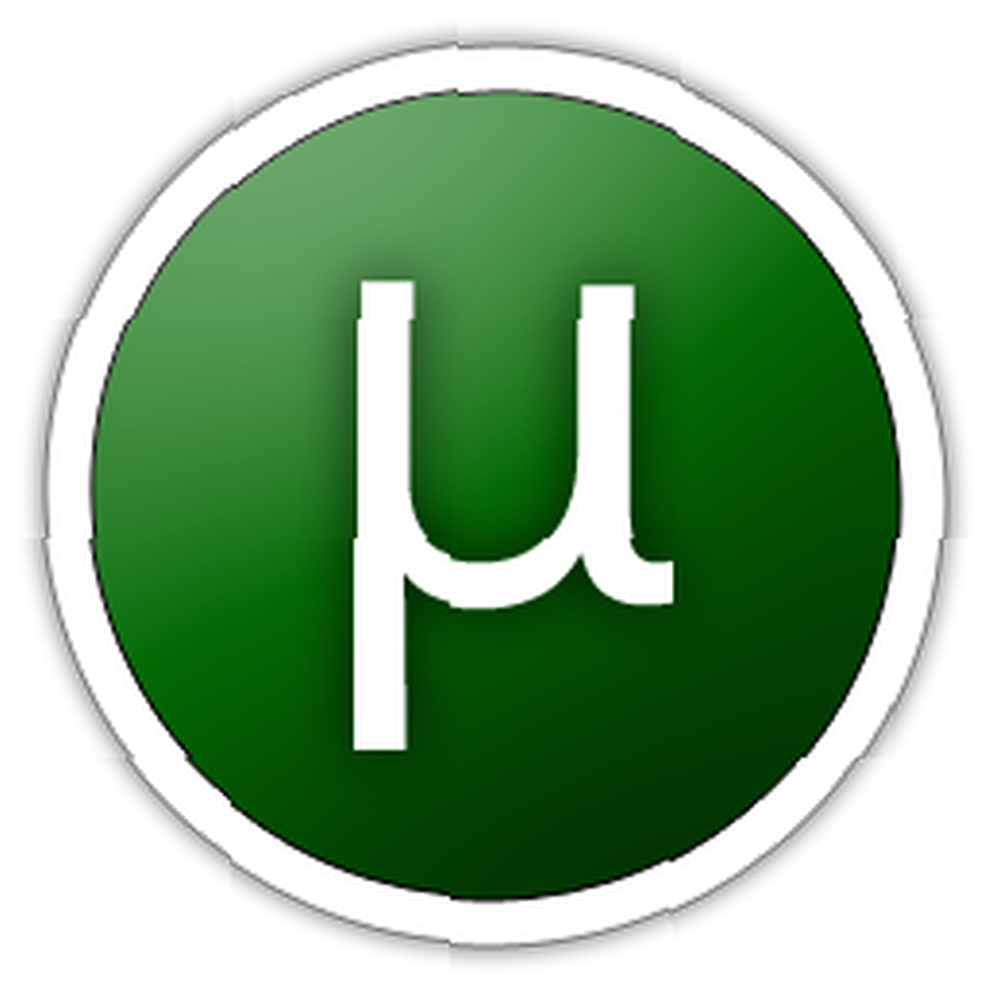 Der er meget indhold tilgængeligt på BitTorrent i disse dage. Normalt ville du gå til et torrent-sted, kigge efter den torrent, du vil hente, downloade torrent-filen og derefter tilføje den til din torrent-klient til download. Du kan automatisere denne proces ved hjælp af RSS og µTorrent (eller enhver anden torrentklient med RSS-support). Hvis du er ny med processen, så glem ikke at tjekke MUO Torrent-guiden.
Der er meget indhold tilgængeligt på BitTorrent i disse dage. Normalt ville du gå til et torrent-sted, kigge efter den torrent, du vil hente, downloade torrent-filen og derefter tilføje den til din torrent-klient til download. Du kan automatisere denne proces ved hjælp af RSS og µTorrent (eller enhver anden torrentklient med RSS-support). Hvis du er ny med processen, så glem ikke at tjekke MUO Torrent-guiden.
Så hvordan downloades torrents automatisk:
Først og fremmest har du brug for µTorrent. Du kan downloade det herfra.
RSS, hvis du stadig ikke ved, er en måde at holde styr på, når dit foretrukne websted er blevet opdateret med nyt indhold. Ved hjælp af noget kaldet en feedreader kan du få disse opdateringer leveret til dig. Hver gang der tilføjes en ny torrent, opdaterer torrentwebstederne listen med den, og den nye torrent vises således i RSS-feedet. Vi kan bruge dette RSS-feed til automatisk at se / hente interessante torrenter
Få det rigtige foder
Så hvordan kan du finde et feed, der kun viser de torrenter, du vil hente? Når alt kommer til torrent-webstederne, vises alle nye torrent-filer i sit feed, og du kunne ikke downloade dem alle. Det viser sig, at mange torrent-websteder giver flere RSS-feeds og evnen til at oprette dine egne feeds også.
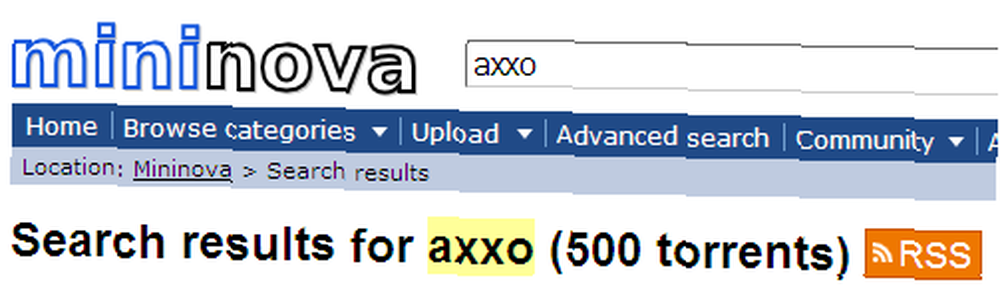
Lad os se på mininova for eksempel. Bortset fra separate feeds for forskellige kategorier kan du også få feeds til dine søgninger. Lad os sige, at du leder efter udgivelser af aXXo, så du søger efter aXXo og derefter klikker på RSS-knappen, der vises øverst, og der har du dit RSS-feed. Du ønsker måske at forfine din søgning for at få de ønskede resultater. Hver gang der er en ny aXXo-udgivelse, får du besked og / eller kan starte download automatisk. Du kan bruge den samme tilgang til at få feeds til TV-Torrenter. Tjek også tvRSS 3-apps, der får mest ud af TORRENTs 3-apps, der får mest ud af TORRENTs til det samme.
Opsætning µTorrent
Nu er det tid til at konfigurere µTorrent for at tage det feed, du har oprettet / søgt, og gøre dets ting! Følg disse trin for at opsætte µTorrent, som du vil:
-
- Grib feed-url'en og åbn µTorrent
- Klik på Tilføj RSS-feed, og indsæt sætten i feed-URL'en. Du kan vælge at automatisk downloade alle torrenter, der vises i feedet eller bare se dem og derefter beslutte, hvilke der skal downloades, og hvilke der skal springes over.
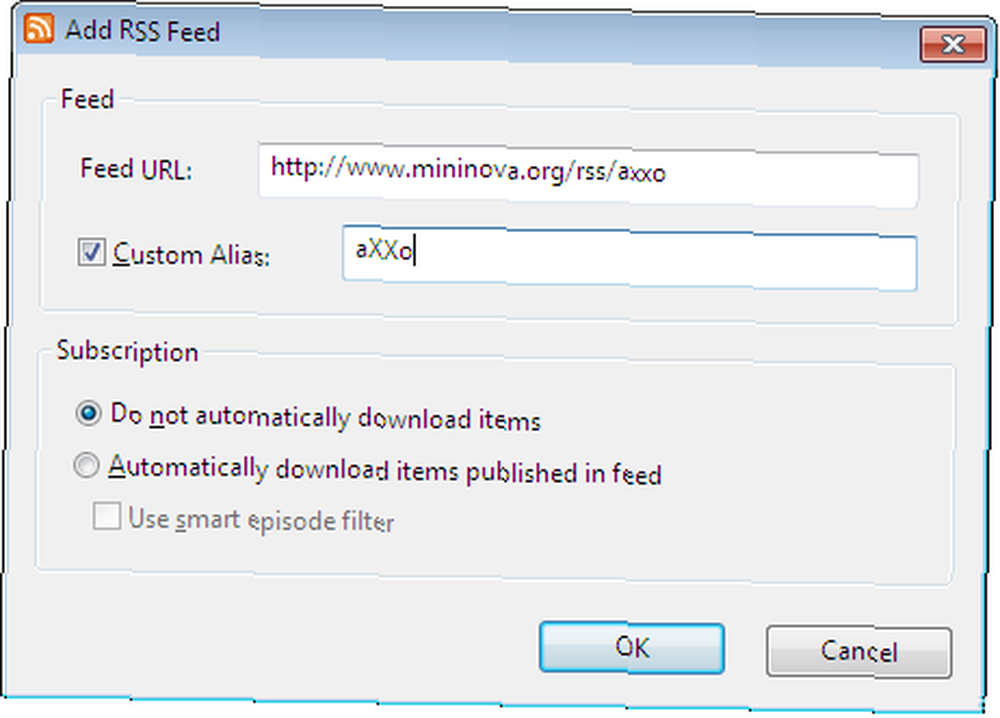
-
- Sørg for, at sidepanelet er synligt ellers, at du ikke kan se feeds.
- Der har du µTorrentopsætning til download via RSS, du kan stoppe her, eller du kan tage det et skridt videre ved at tilføje filtre til kun at downloade specifikke filer, der specificerer et sæt kriterier.
- Højreklik på feedet, og vælg RSS Downloader, klik på Tilføj og angiv derefter filterindstillingerne. Du kan specificere alle former for indstillinger her, herunder downloadmappe, etiketter, angive episodenumre, der skal downloades, den prioritering, du skal starte downloadet med, de acceptable filtyper og meget mere.
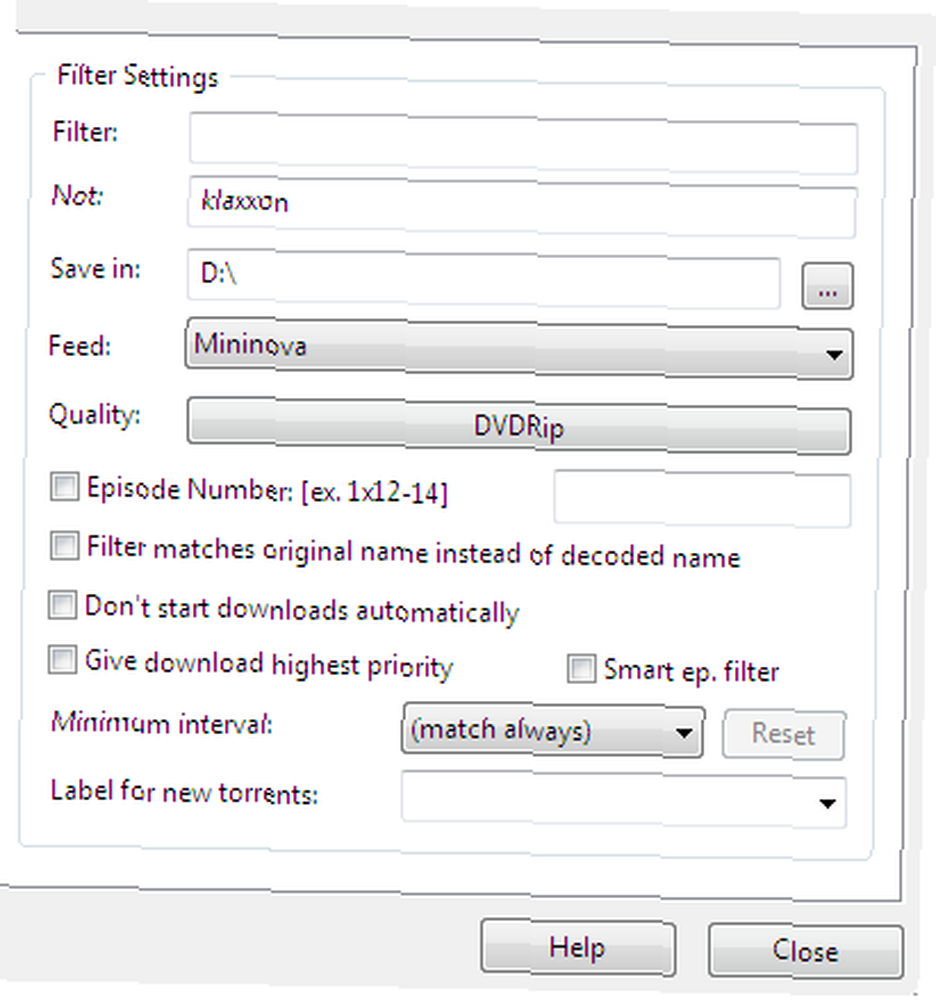
-
- Du kan også højreklikke på en feedindgang, og vælge “Tilføj til favoritter” så du derefter kan filtrere poster, der ligner den, og justere indstillingerne, hvis du gerne vil have en smule finetuning.
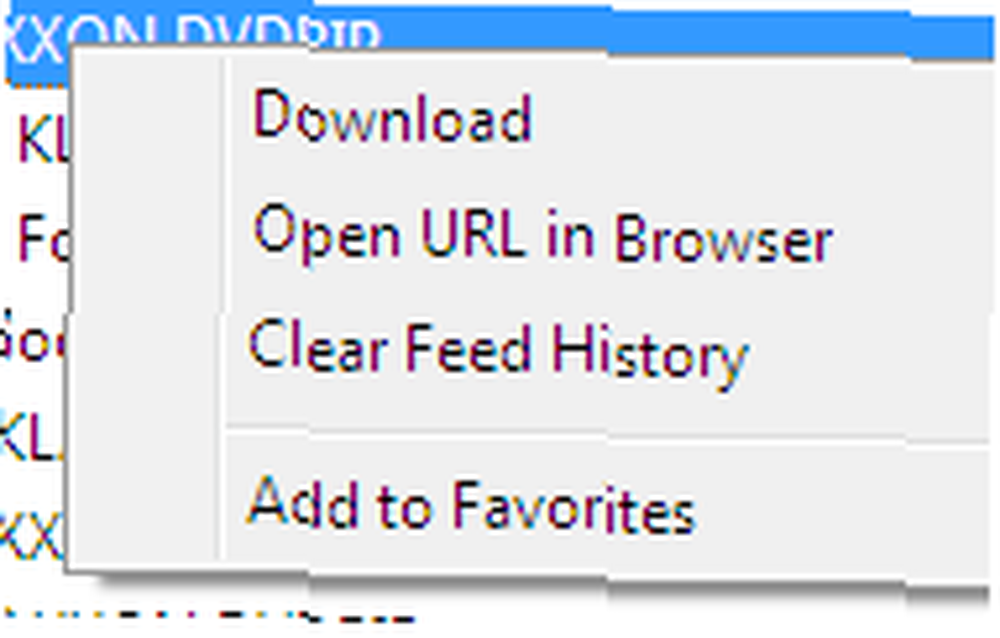
Du spekulerer måske på, hvorfor ikke bare bruge noget som Miro eller TED til at downloade torrenter automatisk? Det er fordi jeg er en stor fan af µTorrent og vil anbefale det stærkt. Let, funktionsrig, en fantastisk webgrænseflade til fjernstart af downloads Sådan får du adgang til din Torrent Client & Download Torrents eksternt Sådan får du adgang til din Torrent Client & Download Torrents eksternt, skal du gøre en ting - “BitTorrent” og gør det bedst. Dine synspunkter kan variere, få dem til at blive hørt! Skyd dem i kommentarfeltet!











